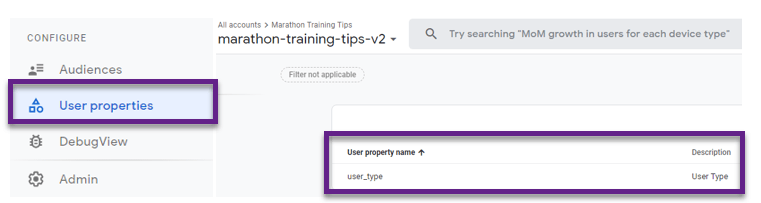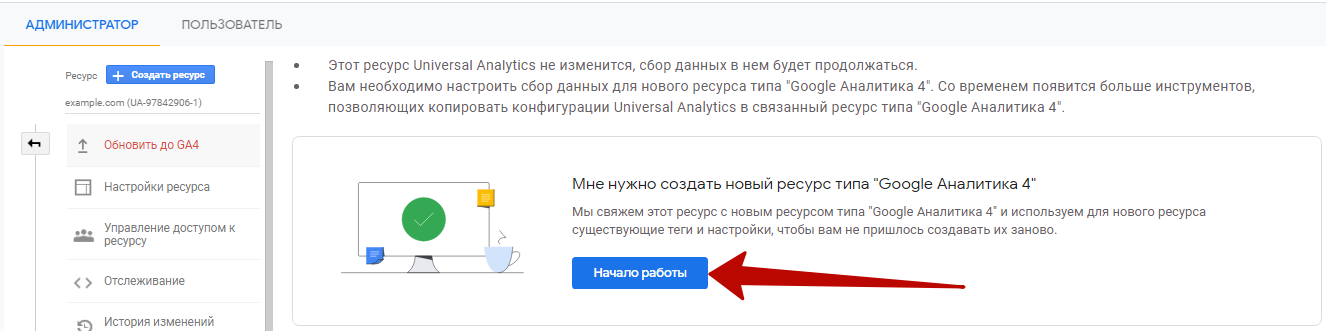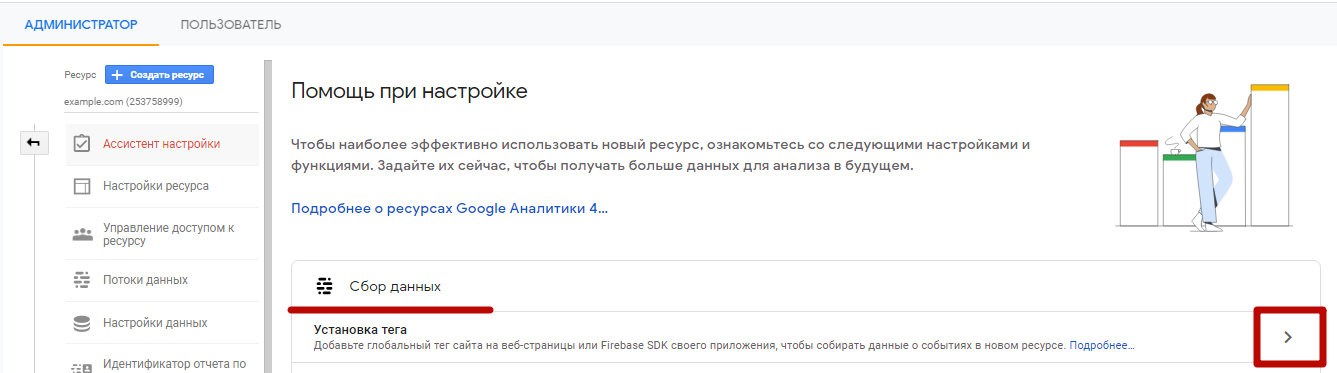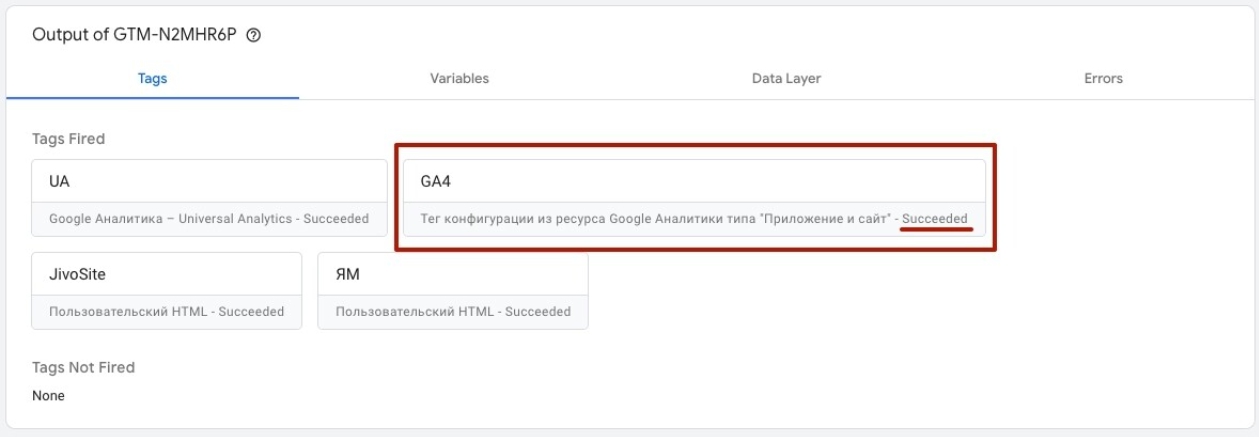Google Analytics 4: инструкция по применению
Статья
Теперь модель данных основывается не на просмотрах страниц, а на событиях. В прошлом этот принцип работал только в ресурсах типа «Приложение и сайт». Теперь по умолчанию он активен в каждом вновь создаваемом ресурсе Google Аналитики и работает как для сайтов, так и для приложений. Также можно перевести существующий ресурс на новую модель данных, обновив версию до GA4.
В этой статье мы покажем, что изменилось в новой версии, как этим всем пользоваться и какие преимущества можно из этого получить.
Что нового в Google Analytics 4
Модель данных Сеансы / Просмотры страниц, к которой уже все привыкли, заменили моделью Событие / Параметр. Теперь сеанс состоит не просто из просмотров страниц, а из событий, совершаемых пользователями с определенными характеристиками (свойствами). В том числе просмотров страниц.
Статистика по событиям находится в специальном разделе: Обзор – Анализ – Статистика по пользователям:
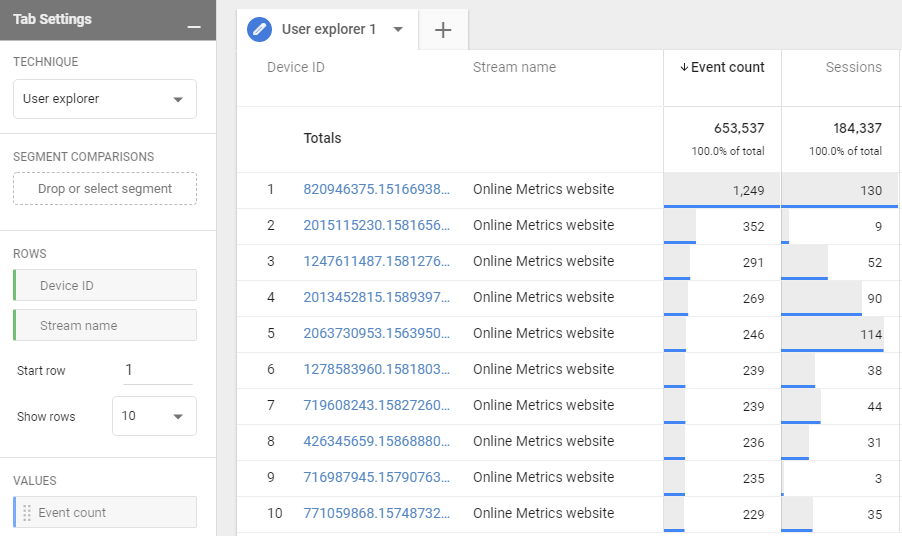
Причем в ресурсах Google Аналитики 4 анонимизация IP-адресов работает по умолчанию, в отличие от Universal Analytics.
В новой модели полностью изменился принцип расчета многих метрик веб-аналитики: показателя отказов, длительности сеанса, времени просмотра страницы и других.
Как было в предыдущей версии? Система аналитики считала сеанс, равным 30 минут взаимодействия пользователя с сайтом (настройка «Время ожидания сеанса»).
Однако для мобильных и одностраничных приложений такая модель не позволяла сформировать адекватное представление о поведении пользователя. Страница одна, и уход с неё формально засчитывался как отказ, хотя это некорректно.
Логичнее ориентироваться на события, которые происходят в ходе взаимодействия с одностраничным сайтом или приложением, что и сделал Google в новой модели данных. С тем же успехом это можно применять к многостраничному сайту.
Продолжительность одной сессии теперь считается как разница между первым и последним событием.
Что касается показателя отказов, его в чистом виде теперь нет. Вместо него внедрили показатель «Доля вовлеченности». Он показывает, с каких устройств люди чаще делают покупки, какой контент смотрят посетители разного возраста, из разных регионов и т.д.
Просто обновить и продолжить работать с аналитикой как прежде не получится. Принципы отслеживания поменялись в корне, некоторые отчеты, параметры и показатели больше не существуют, либо вместо них появились другие.
Однако без этого никак, ведь в дальнейшем весь новый функционал разработчики будут добавлять именно в GA4.
Самый оптимальный вариант – переходить постепенно. Для начала можно пользоваться и прежними ресурсами, и новыми, чтобы сохранять доступ к нужным отчетам и параметрам и при этом тестировать новые функции и принципы аналитики сразу же после их внедрения.
Обратите внимание! Данные в Google Analytics 4 можно запросить максимум за 14 месяцев:
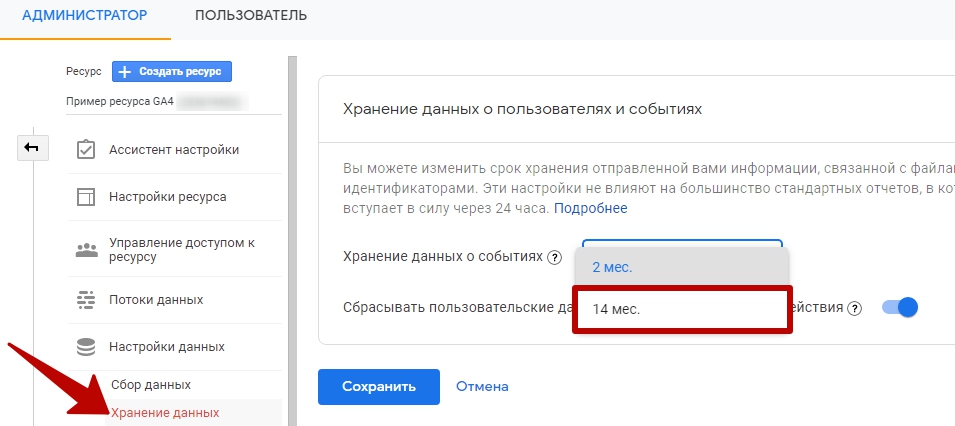
Тогда как в Universal Analytics можно выбрать период в настройках или совсем его не ограничивать:
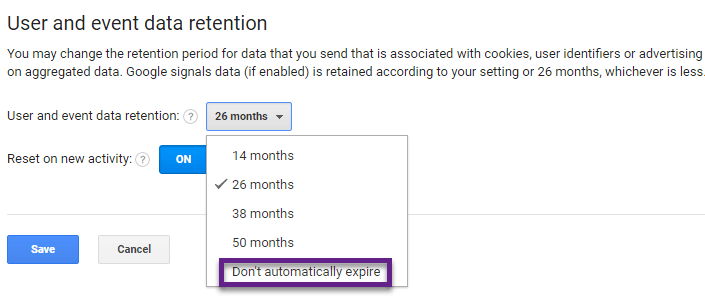
Отдельно рассмотрим, что нового в интерфейсе.
Новый интерфейс Google Analytics 4
В Universal Analytics меню включало отчеты, которые вы настраиваете сами и стандартные отчеты системы аналитики.
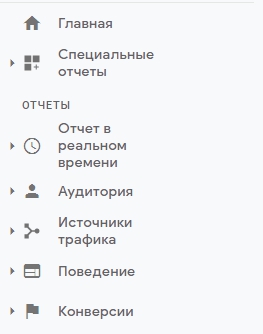
В Google Analytics 4 меню полностью обновилось, теперь оно выглядит так.
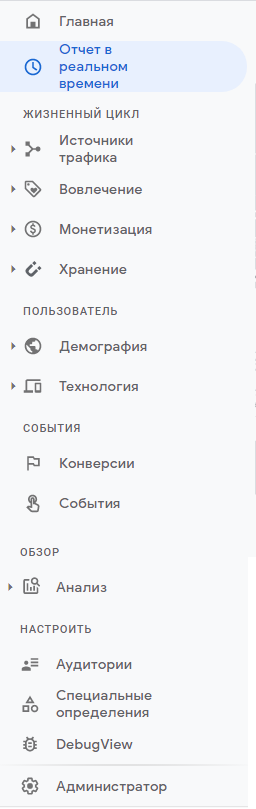
В отчетах больше упора на анализ посетителей и больше визуализации. Вот так изменился, например, отчет в режиме реального времени. В счетчике пока нет данных, когда появятся, карта будет различаться по цветам, отражая разницу поведения аудитории по местоположению.
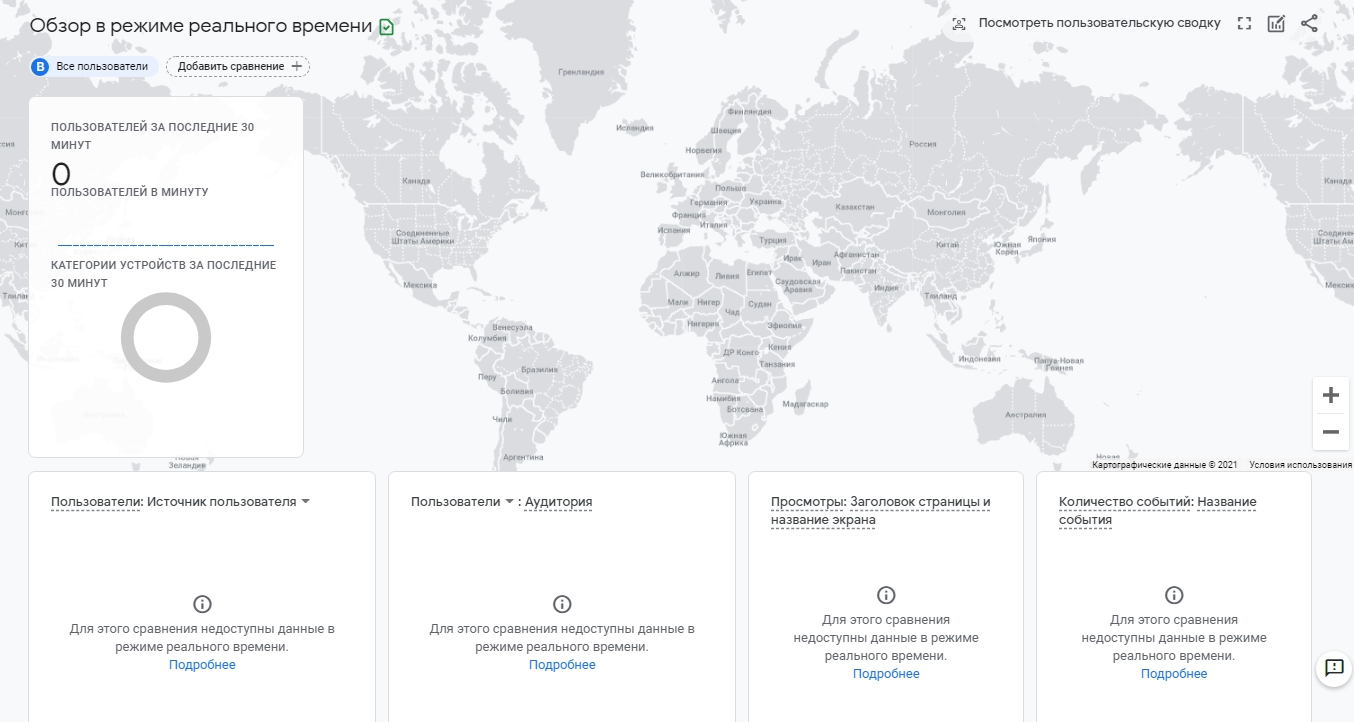
Кратко о каждом разделе нового меню.
1) Жизненный цикл – здесь вся информация о поведении аудитории на сайте или в приложении: откуда приходят посетители, сколько из них новых, какие действия совершают, данные по монетизации (для приложений) и т.д.
2) Пользователь – здесь демографические (география, пол, интересы, возраст) и технологические (устройство, ОС, браузер) данные посетителей.
3) События – важные события на сайте / в приложении и конверсии. Данные в этих отчетах появляются в течение 24 часов после настройки тегов отслеживания для ресурса.
Некоторые события Google Analytics 4 фиксирует автоматически. Например, клики по объявлениям, показы объявлений, загрузка страницы. Другие вы создаете вручную, чтобы система их отслеживала.
На основе событий можно создать событие-конверсию.
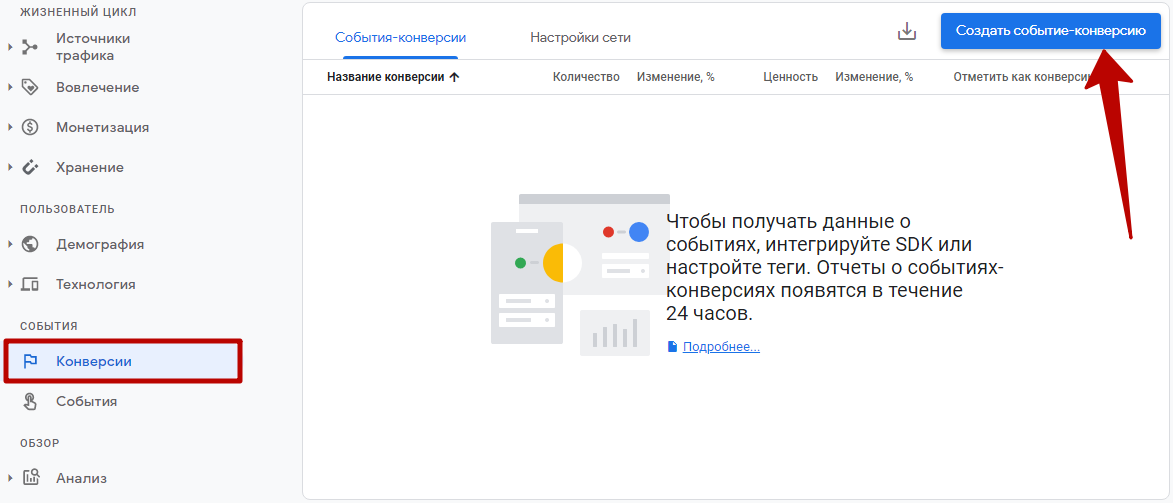
По умолчанию Google отслеживает 5 событий-конверсий:
- Первый запуск приложения после установки;
- Покупка в приложении или оформление подписки;
- Оформление платной подписки после пробного периода;
- Продление платной подписки;
- Покупка.
Остальные события-конверсии создаются вручную.
4) Обзор / Анализ – здесь вы можете анализировать данные об аудитории, последовательности и покупательские пути.
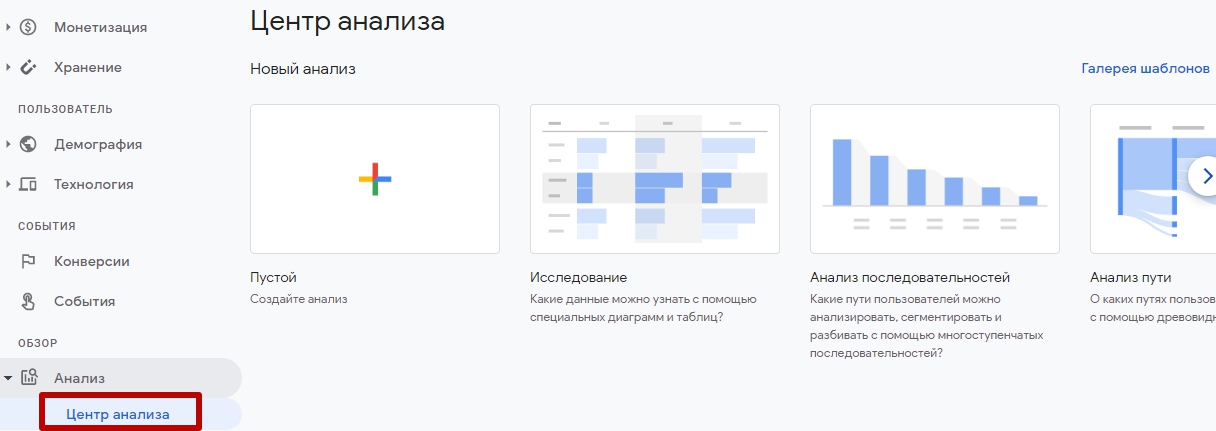
5) Настроить – здесь находятся все необходимые инструменты, чтобы создать новую аудиторию, атрибуты пользователей и аудитории на их основе, настроить права доступа.
DedugView помогает отлаживать события и отслеживать взаимодействие посетителей с сайтом / приложением в реальном времени.
В версии GA 4 нет представлений, как в Universal Analytics.
Обновление существующего ресурса до Google Analytics 4
Механика заключается в следующем: вы привязываете новый ресурс к существующему ресурсу типа «Приложение и сайт».
При этом сам по себе прежний ресурс Universal Analytics не изменится, сбор данных продолжится в том же режиме. Благодаря связи с новым можно будет воспользоваться функциями для переноса конфигураций Google Аналитики, когда они станут доступны.
Для этого в панели администратора в блоке «Ресурс» нажмите «Обновить до GA4»:
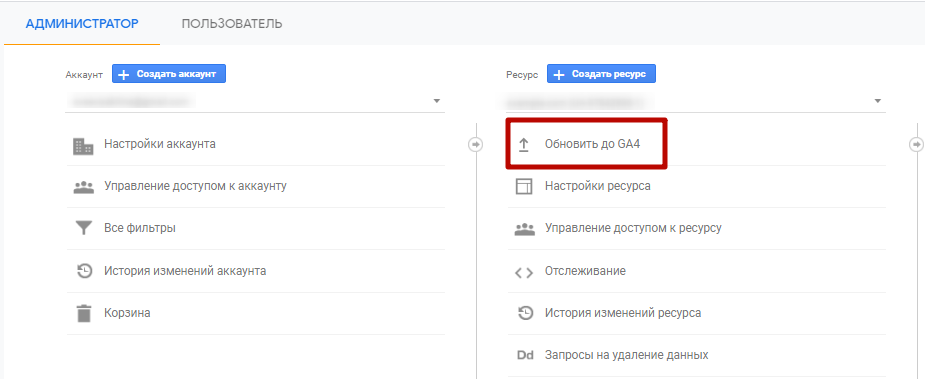
Выберите нужный ресурс типа «Приложение и сайт» (если он есть в вашем аккаунте) и подключите его к Аналитике 4:
Если в вашем аккаунте Аналитики не было ресурсов типа «Приложение и сайт», второй вариант будет недоступен (как на скрине выше). Если были – не нужно создавать или настраивать новый аккаунт Google Analytics 4 и устанавливать код счетчика на сайт. Просто выберите его и нажмите «Подключите ресурсы».
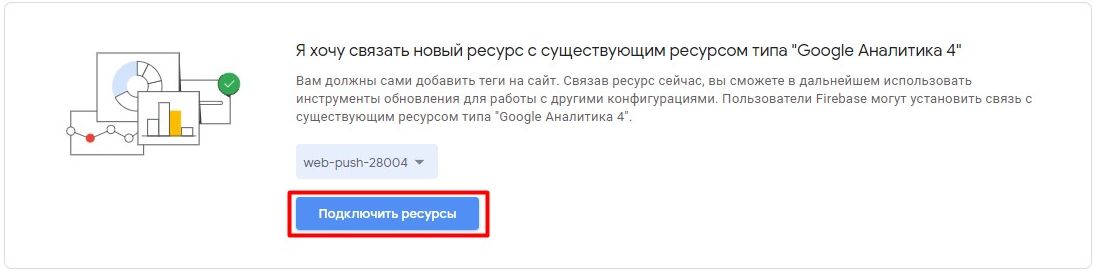
При этом вы продолжите работать в существующем счетчике, а предыдущий ресурс типа «Приложение и сайт» – это и есть по сути ресурс GA4.
Поэтому при связывании аккаунтов вы продолжаете работать с типом ресурса «Google Analytics – Приложение и сайт» (он равен GA4).
Когда вы зайдете в старый ресурс, в меню «Обновить до GA4» увидите связанный ресурс и сможете его просмотреть по кнопке «Посмотреть ресурс GA4».
Создание нового ресурса Google Analytics 4
По умолчанию любой новый ресурс будет типа GA4. Есть два варианта, как его создать.
Вариант 1 – нажмите кнопку «Создать ресурс» в панели администратора:
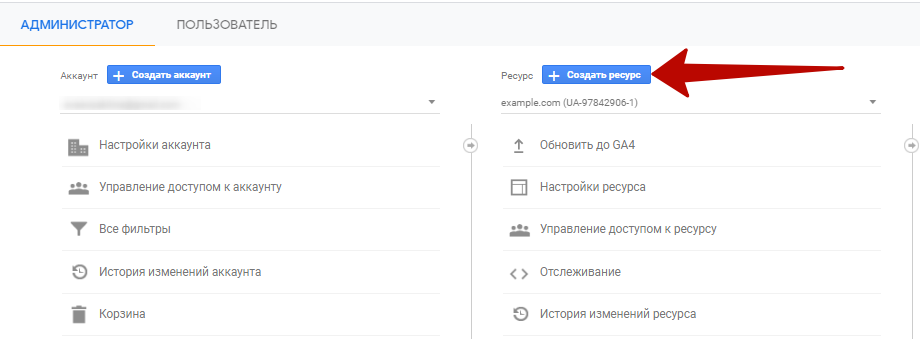
И задайте его параметры:
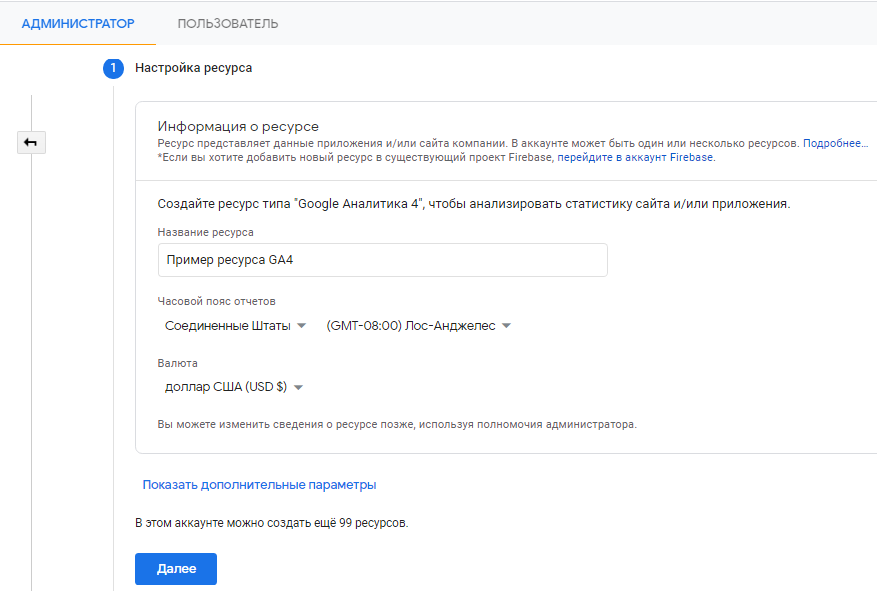
В дополнительных параметрах вы сможете выбрать версию Google Analytics – предыдущую (Universal Analytics), новую (Google Analytics 4) или обе сразу.
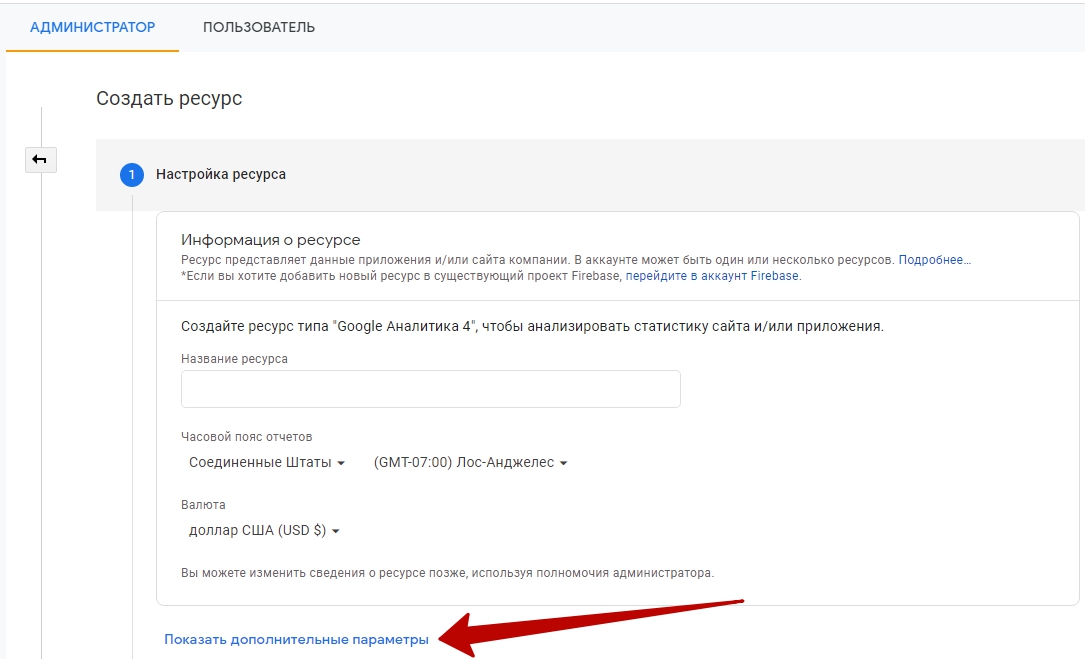
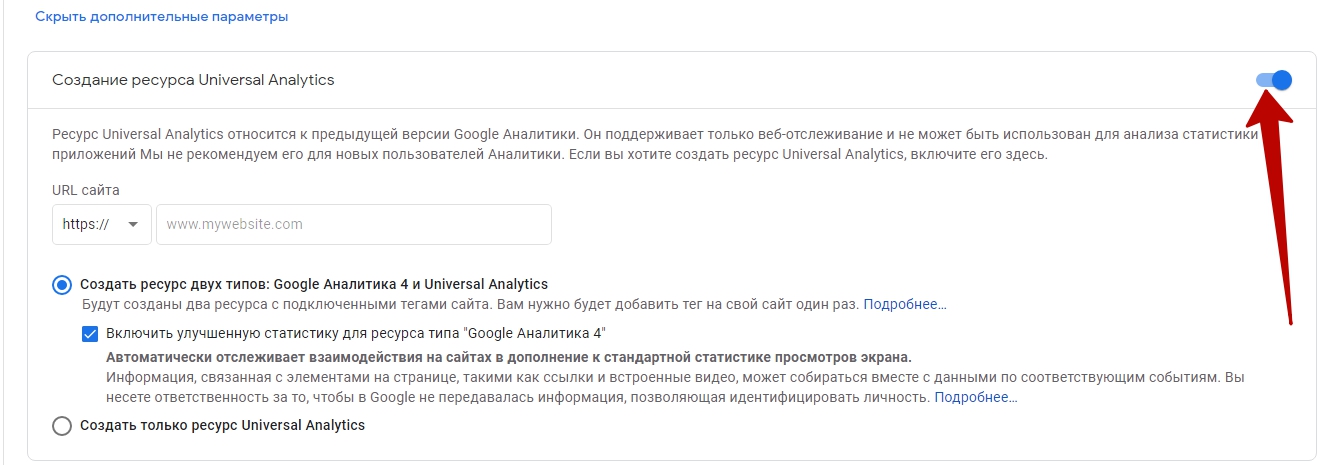
По умолчанию вы создаете только ресурс GA4 (новой версии). Если активируете переключатель «Создание ресурса Universal Analytics», выберите, какой тип ресурса создать – и GA4, и UA, или только UA (не рекомендуем, так как все улучшения внедряются именно в новой версии).
Вариант 2 – нажмите «Обновить до GA4», а затем «Начало работы»:
В следующем окне ознакомьтесь с тем, что произойдет при создании ресурса, и нажмите кнопку, чтобы его создать:
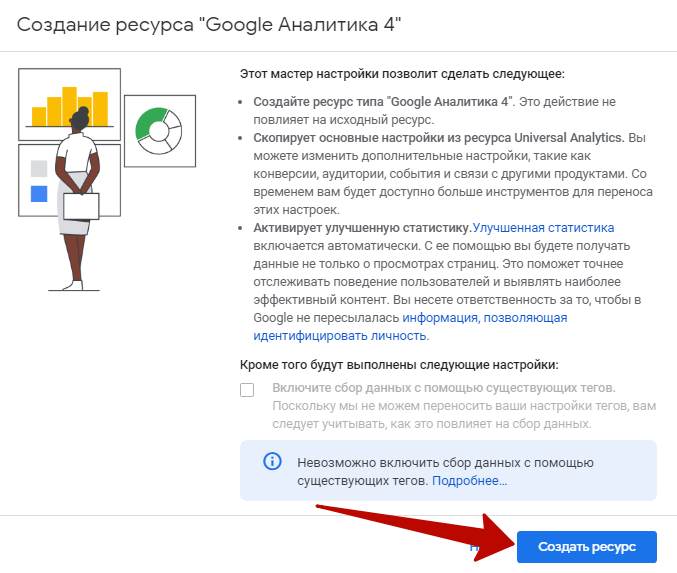
После этого в новой вкладке браузера откроются настройки нового ресурса и счетчика соответственно. Обратите внимание: идентификатор будет уже не по типу UA-XXXXX-Y, как в Universal Analytics, а простое число с приставкой G-.
Google дает подсказки и ссылки на Справку, чтобы облегчить для вас процесс настройки.
Следующий шаг – настройка сбора данных, в том числе – установка кода счетчика (тега Google Analytics 4) на сайт.
Настройка сбора данных для ресурса Google Analytics 4
Вначале устанавливаем код счетчика GA4. Перейдите в раздел «Установка тега» в блоке «Сбор данных».
Откроется раздел «Потоки данных», в нем уже есть один поток – ваш сайт.

Если на него нажать, вы увидите все данные, необходимые для установки тега: идентификатор показателя и глобальный тег (gtag.js).
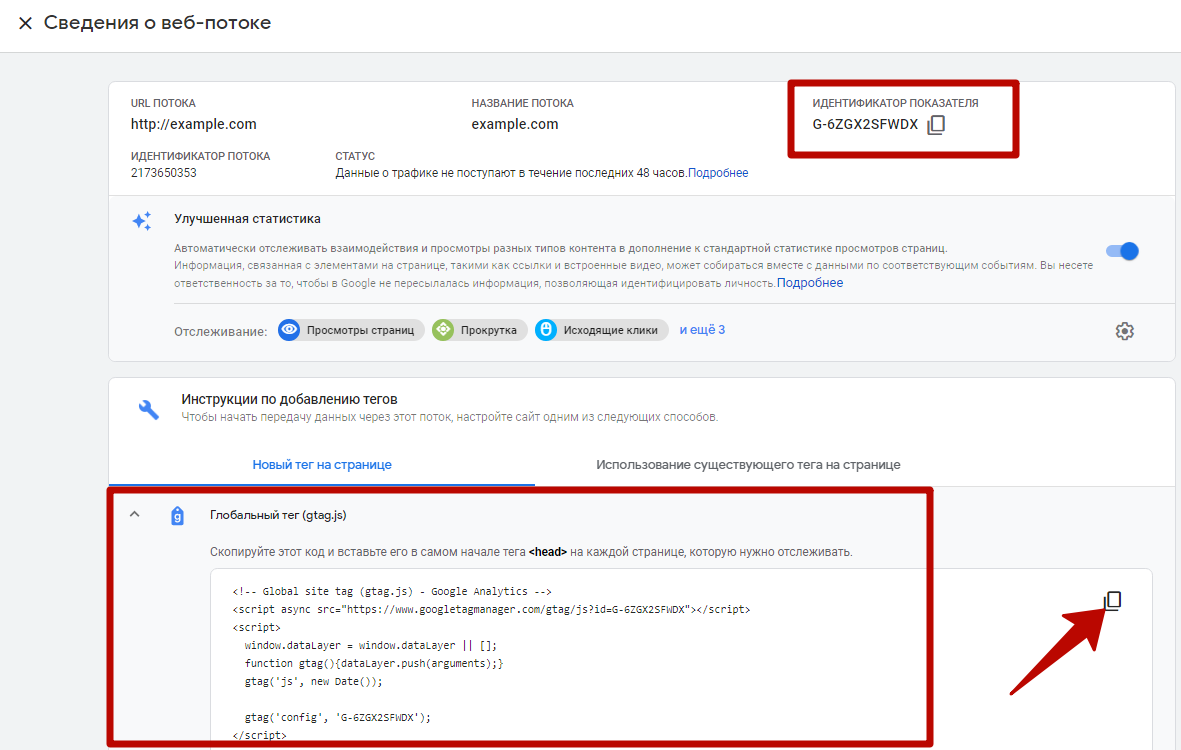
Поставьте код, указанный в глобальном теге, на каждую страницу сайта в начале тега <head>.
Важный момент: теги для Universal Analytics удалять не нужно – данные будут передаваться и в Universal Analytics, и в Google Analytics 4.
Можно использовать такую конструкцию:
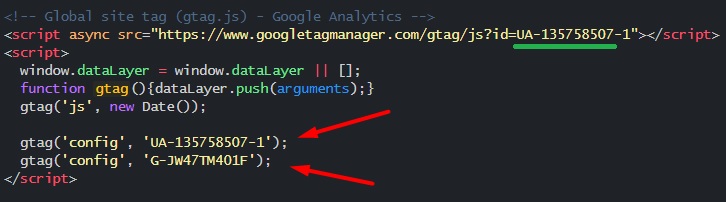
Другой вариант установки тега – через Менеджер тегов Google. Здесь пригодится идентификатор показателя. В следующей главе рассмотрим весь алгоритм установки.
Также в сведениях о потоке есть пункт «Улучшенная статистика». Эта опция позволяет автоматически, без изменения кода, отслеживать взаимодействия и просмотры разных типов контента в дополнение к стандартной статистике просмотров страниц.
Вместо добавления дополнительных JavaScript-кодов достаточно включить такую статистику одним нажатием:

В параметрах улучшенной статистики (по значку шестеренки) можно активировать необходимые пункты для отслеживания:
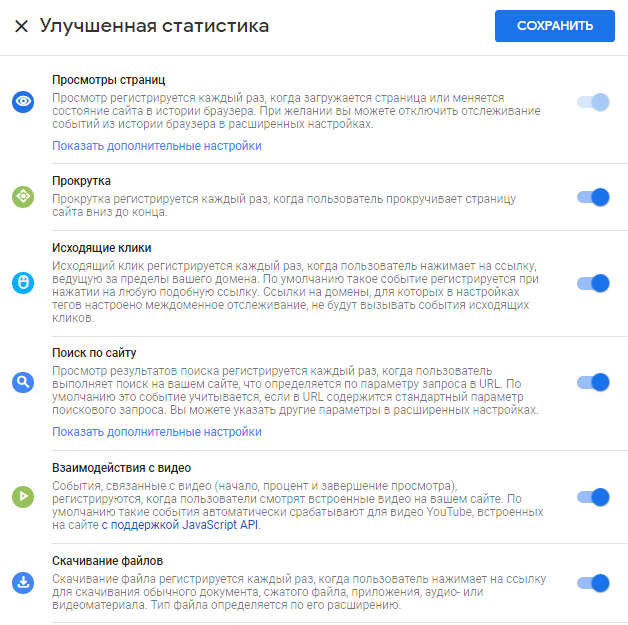
Как видите, с помощью Google Analytics 4 можно отслеживать самые разные взаимодействия с контентом: скроллинг, скачивание файлов, поиск по сайту и т.д.
Как установить тег Google Analytics 4 через Google Tag Manager
1) В Google Tag Manager создайте переменную типа «Константа»:
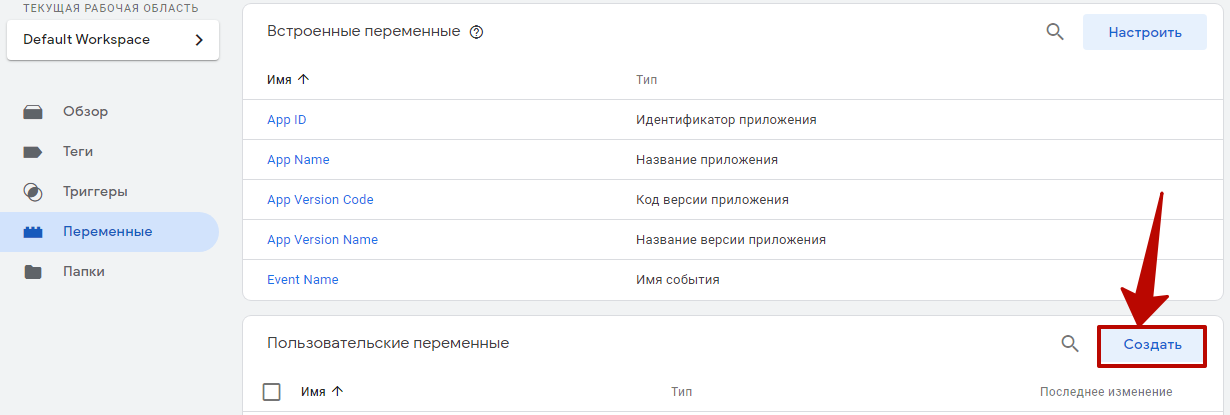
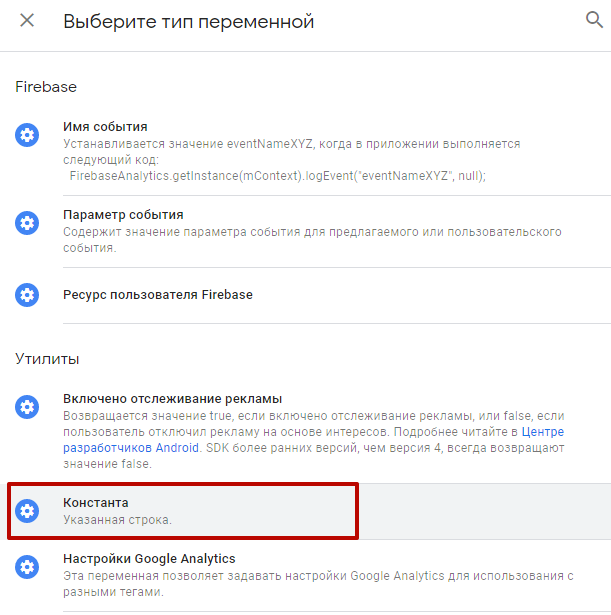
2) Укажите в поле «Значение» идентификатор показателя.
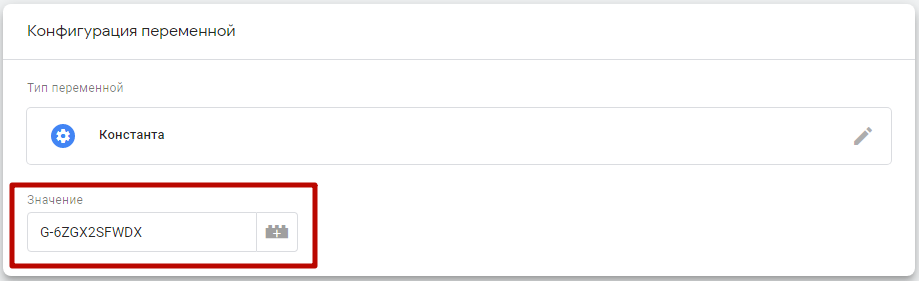
Напомним, он находится в сведениях о веб-потоке. Отсюда его копируем:
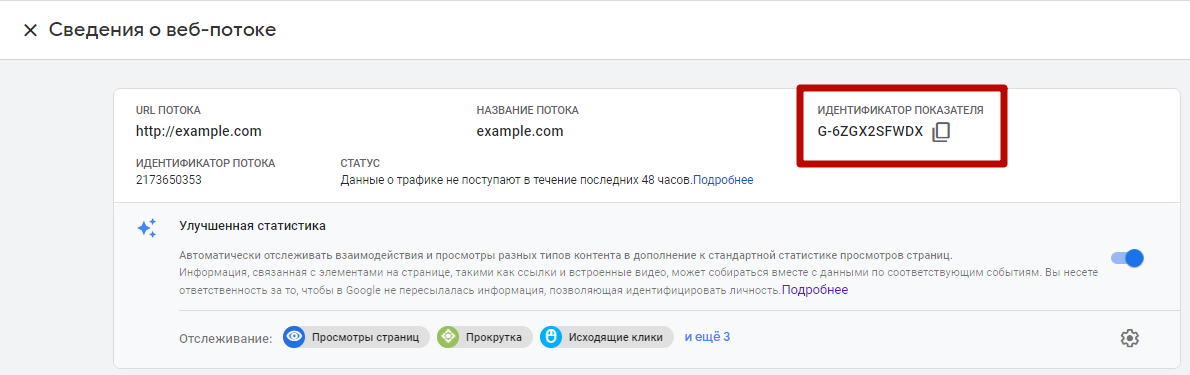
Название переменной – на ваше усмотрение.
3) Создайте тег с конфигурацией «Google Аналитика: Конфигурация GA 4».
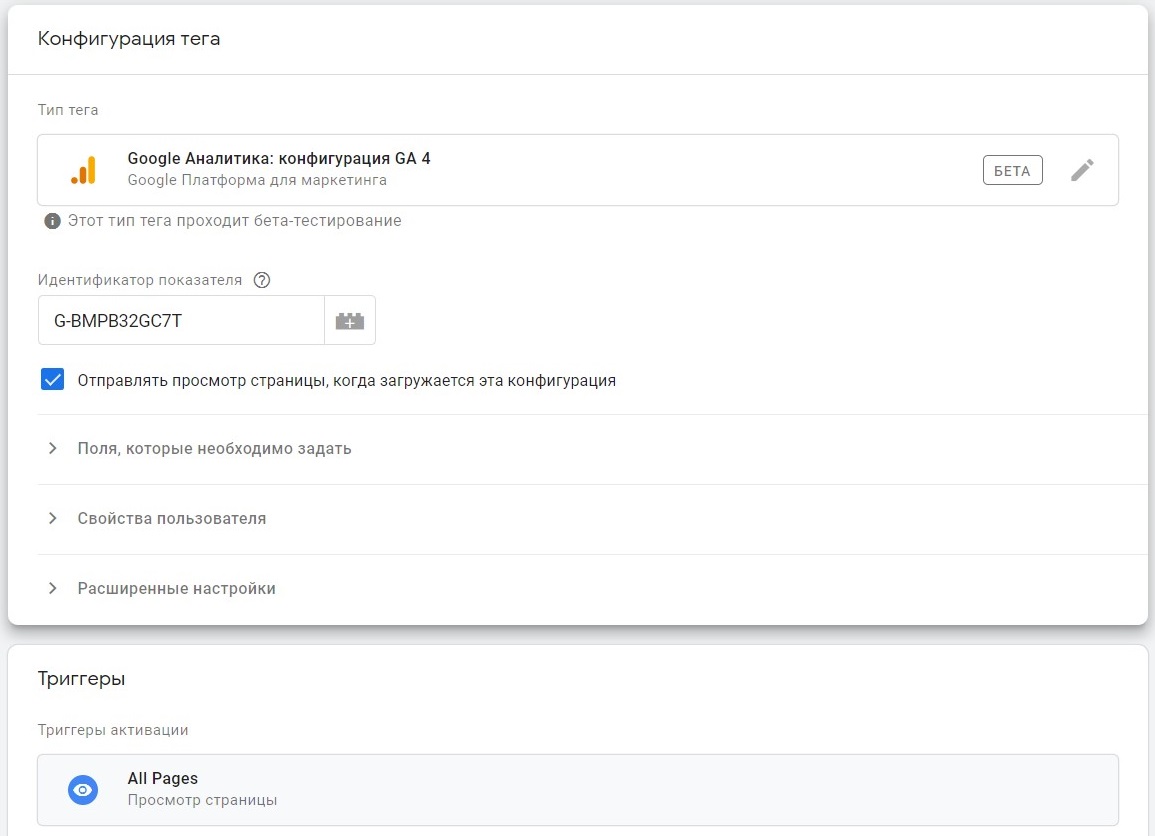
4) В поле «Идентификатор показателя» укажите переменную, которую создали ранее.
5) Задайте триггер активации «All pages» (Все страницы).
Название тега – на ваше усмотрение.
6) Проверьте активацию тега через debugger gtm. Для этого нажмите на кнопку предварительного просмотра.
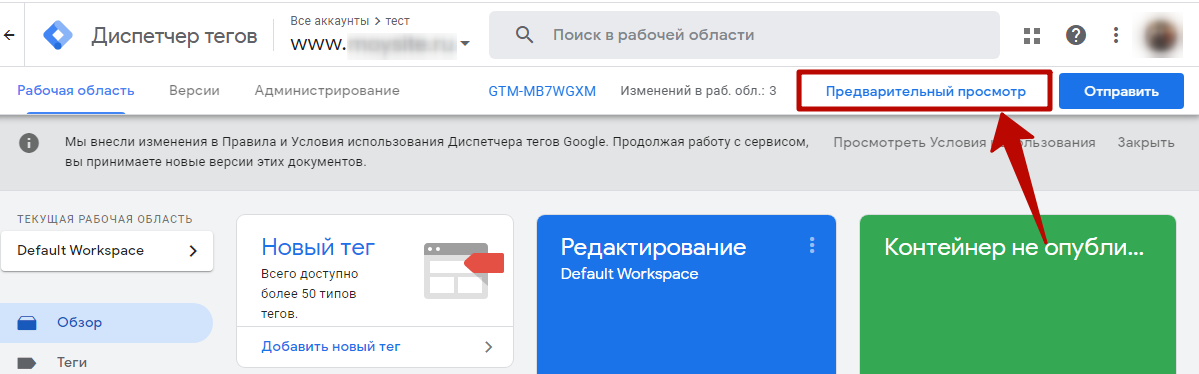
Если есть какие ошибки, вы это увидите. Если всё в порядке, появится надпись Succeeded.
7) Отправьте изменения на сервер.
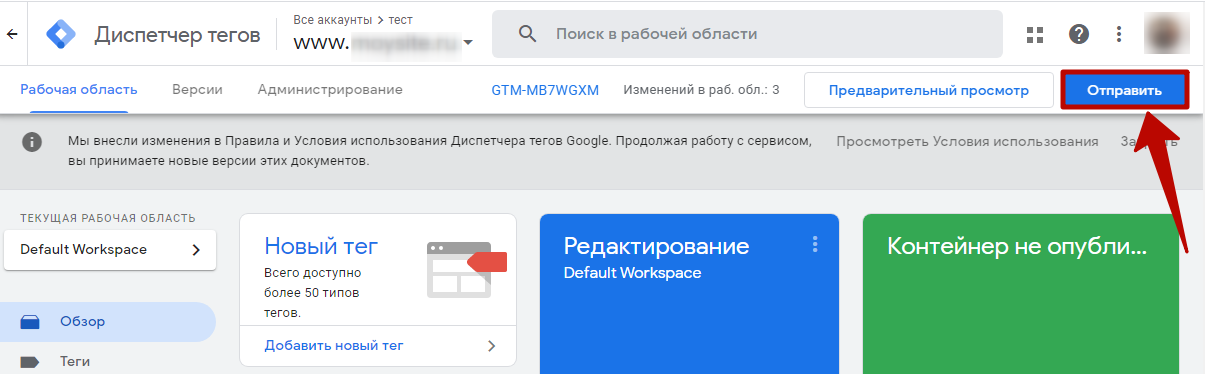
Если на странице уже стоит глобальный тег для другого ресурса Google Аналитики, или для неё настроен контейнер Google Tag Manager, можно подключать теги для потока без изменения кода на странице.
Если глобальный тег начинается с UA-, откройте параметры кода отслеживания и затем – «Подключенные теги сайтов».
Если глобальный тег начинается с G-, пройдите путь Ресурс – Потоки данных – Веб и откройте нужный веб-поток.
Подключите идентификатор показателя для ресурса Google Analytics 4 таким образом:
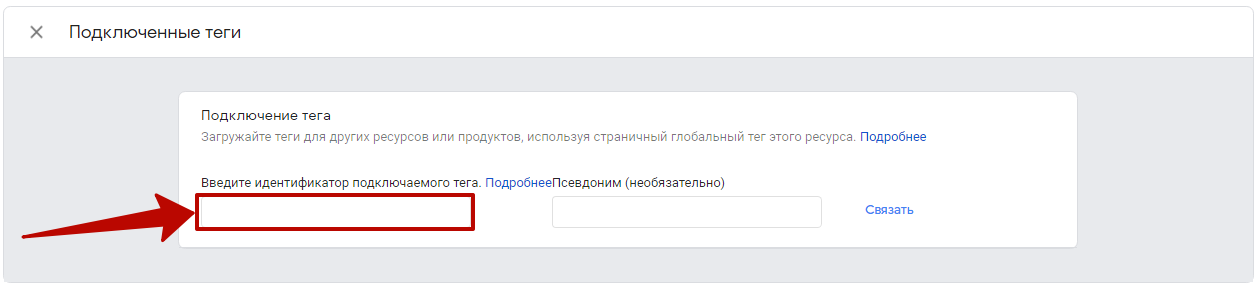
«Псевдоним» – это понятное вам название тега, который подключаете.
Никаких изменений в код – просто подключите теги в интерфейсе Google Аналитики, и данные будут поступать во все связанные аккаунты.
Возможности Google Analytics 4
Итак, благодаря Google Analytics 4 вы можете:
1) Использовать в анализе метрики, которые нужны для решения ваших аналитических задач. Ранее такой функционал был только в Analytics 360 (платная расширенная версия Google Аналитики).
2) Экспортировать большие массивы данных в сервис Google BigQuery – облачным хранилищем данных, – которое в GA4 доступно бесплатно, и строить там отчеты любой сложности.
Для этого нужно связать ресурс с аккаунтом Google BigQuery.
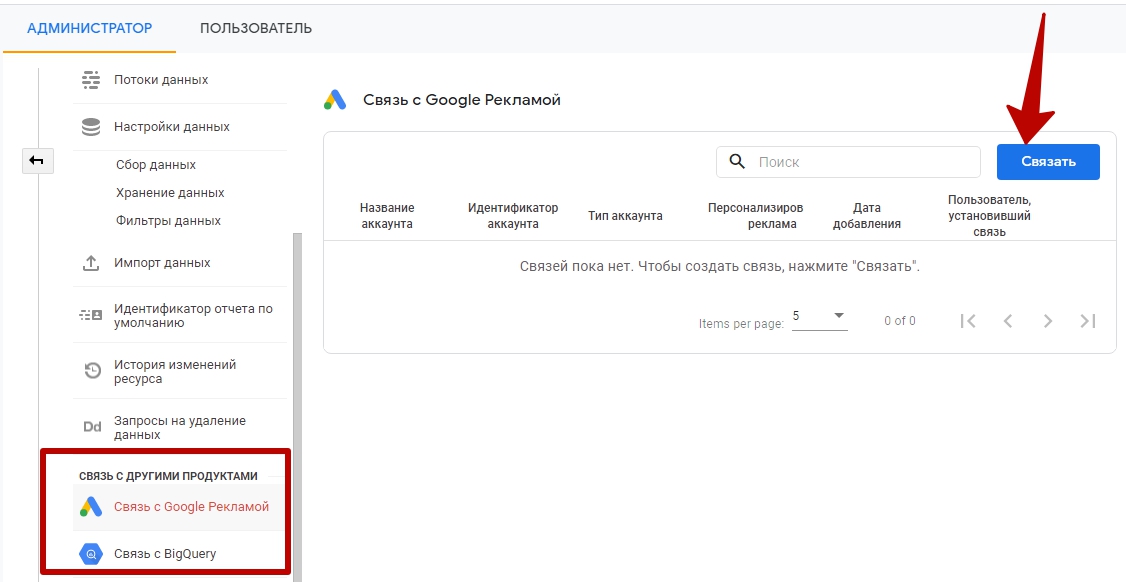
В дальнейшем здесь будут появляться новые сервисы для настройки интеграции.
Либо если данных не так много, достаточно настроить связь с Google Рекламой.
3) Использовать ремаркетинговые аудитории Google Analytics 4 в поисковых кампаниях Google Рекламы по тому же принципу, как RLSA.
Для этого нужно:
- Связать аккаунты Аналитики и Рекламы, если вы еще этого не сделали
- Включить для ресурса App + Web сигналы Google, чтобы в отчеты Аналитики поступали обобщенные данные о пользователях, которые включили персонализацию рекламы в своих аккаунтах
- Указать критерии, по которым алгоритм будет добавлять пользователей в списки ремаркетинга.
Пользователи, которые вбивают релевантные поисковые запросы, увидят в ответ рекламу.
Причем в GA4 действия отслеживаются в разных доменах доменах одного сайта. Например, корзины покупок и любой другой страницы сайта компании.
4) Использовать пересечение сегментов. Это еще один инструмент из Analytics 360.
Как его можно применять? Например, выявить пользователей (в анонимном представлении, конечно), которые состоят одновременно в 3 сегментах. Это пересечение можно разбить по конкретному признаку и создать новый сегмент.
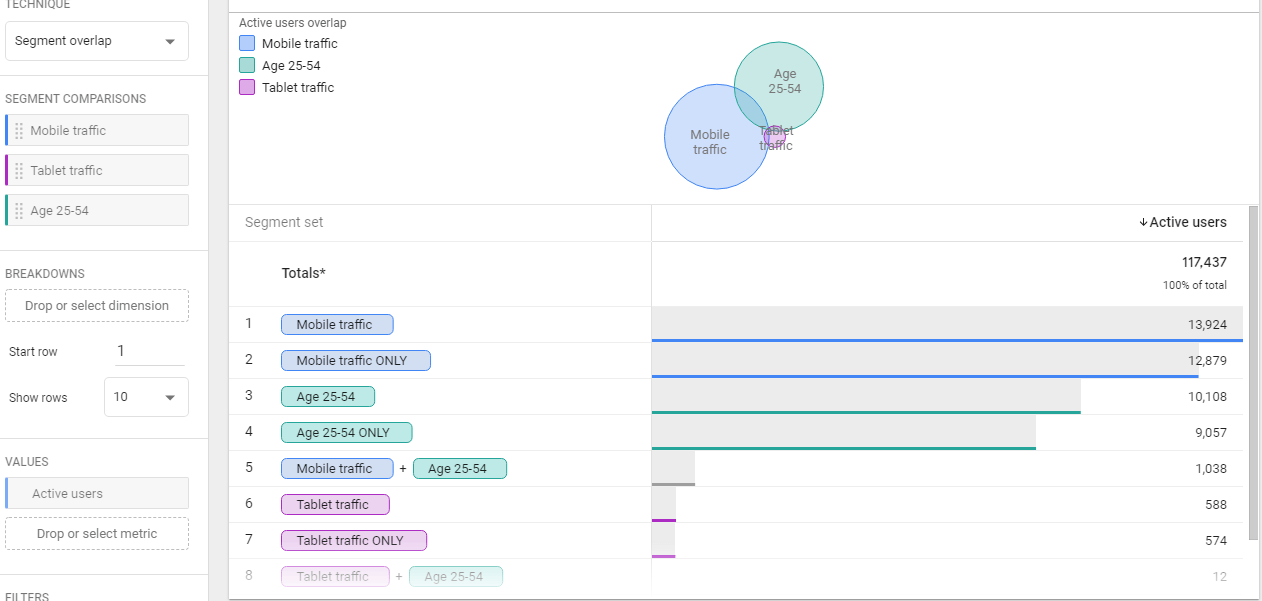
5) Анализировать вовлеченность целевой аудитории по таким направлениям, как чтение статей, просмотры видео, скачивание файлов и т.д.
Ранее для этого использовались показатель отказов, время на сайте и количество просмотренных страниц за сеанс. В Google Analytics 4 важны другие показатели:
- Активные сеансы. Каждый раз, когда пользователь проводит на сайте или в приложении 10 секунд и более
- Уровень вовлечения. Определяется по количеству активных сеансов на одного пользователя
- Время вовлечения. Сколько прошло времени до того, как устройство пользователя перешло в режим «сна».
6) Прогнозировать вероятность покупки или оттока пользователей в течение следующих 7 дней и создавать сегменты пользователей, основываясь на этой вероятности.
Это дает возможность сконцентрировать усилия на тех, кто, скорее всего, сделает покупку. И удерживать недавно активных пользователей, которые не заходили в приложение или сайт за последнюю неделю.
7) Отслеживать конверсии с помощью двух файлов cookie:
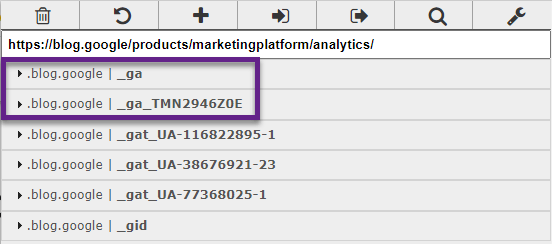
Файл «_ga» по-прежнему содержит идентификатор клиента текущего пользователя.
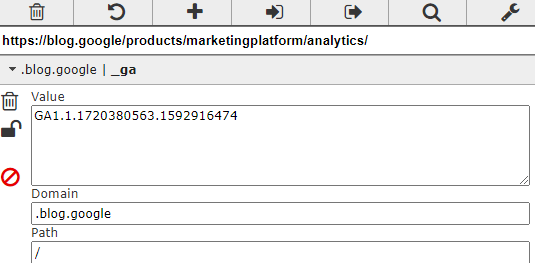
В «_ga_XXXXXX» есть новый файл для каждого Measurement ID, который вы используете на своем сайте.
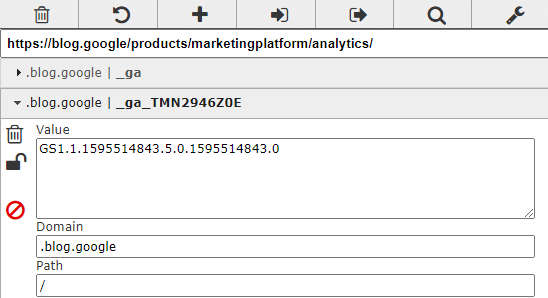
Оба файла действуют 2 года и обновляются каждый раз, когда данные отправляются в Google Аналитику.
8) Получить доступ к новым отчетам.
Из стандартных отчетов остались следующие:
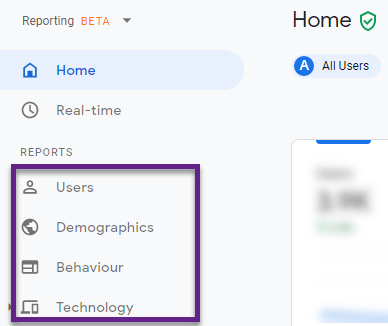
(Пользователи, Демография, Поведение, Технологии)
Вместо настраиваемых отчетов в Google Analytics App + Web появились новые опции для анализа данных из Google Analytics 360:
- Раздел отчетов «Анализ», который позволяет анализировать поведение пользователей под любым углом:
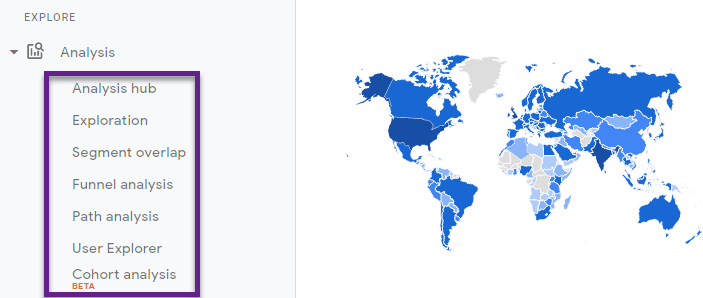
В их числе – отчет «Анализ воронки»:
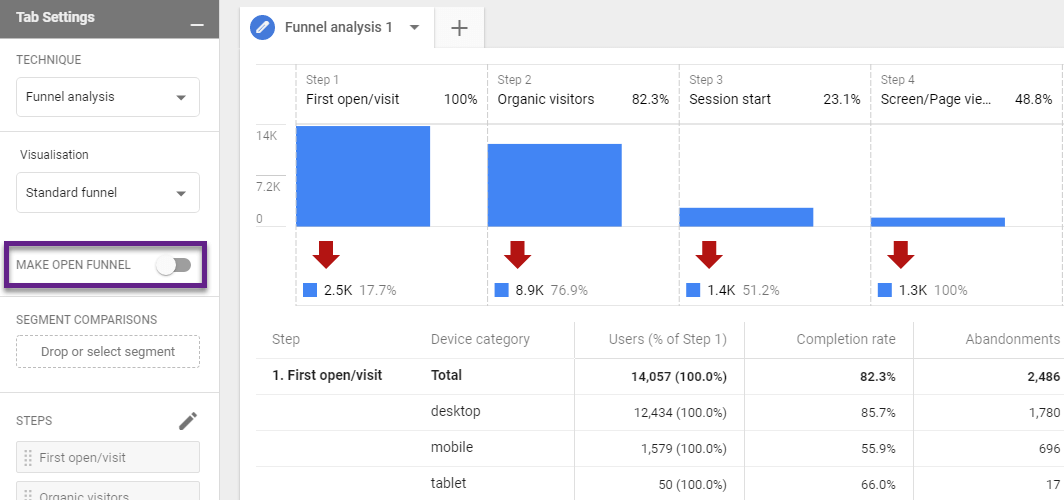
- Инструмент «Пути пользователей», который позволяет отслеживать всю цепочку шагов, по которой посетитель попадает на сайт или в приложение.
Вы можете применять фильтрацию или сегментирование к пользователям, основываясь на их пути, чтобы отобрать более точную аудиторию для анализа. Либо настраивать важные шаги как события.
9) Использовать оповещения (подсказки).
В новой версии Google Analytics есть инструмент «Оповещения». С помощью него вы будете своевременно узнавать о важных изменениях и новых тенденциях в трафике и принимать решения.
Оповещения Аналитики могут быть автоматическими и специальными. Первые основаны на машинном обучении. Вторые вы настраиваете сами вручную или выбираете из предлагаемых шаблонов – задаете условия, по которым система будет распознавать важные для вас изменения и тенденции. Для каждого ресурса можно создать максимум 50 экземпляров специальной статистики.
Чтобы настроить свои подсказки, перейдите на главную страницу Аналитики.
Если в аккаунте достаточно данных для машинного обучения, в карточке «Подсказки» будет отображаться автоматическая статистика. Вот пример, как она выглядит.
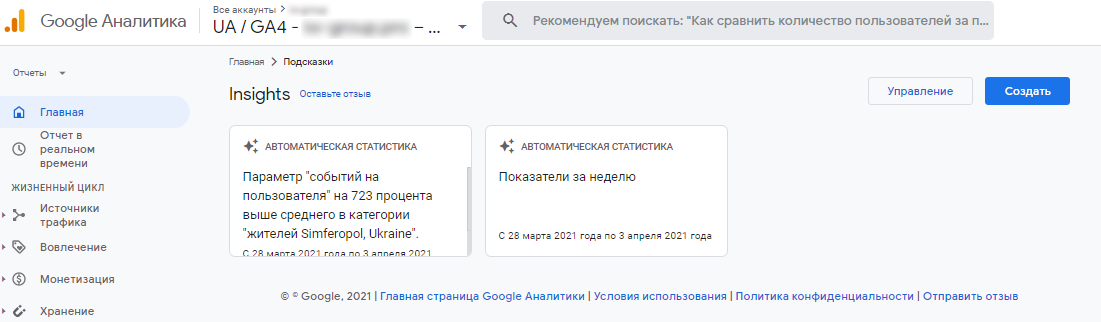
Чтобы настроить специальные подсказки, нажмите одну из кнопок создания.
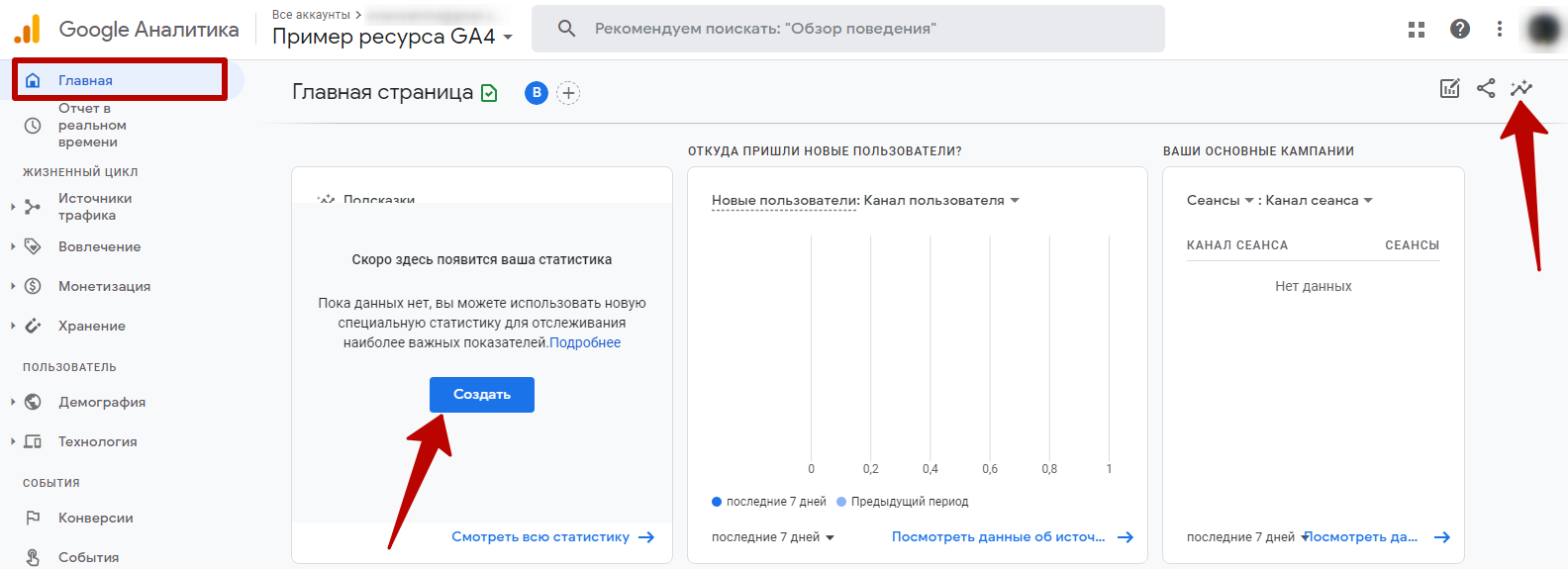
Нажмите ссылку «Смотреть всю статистику». В открывшемся окне с карточками подсказок нажмите «Создать»:
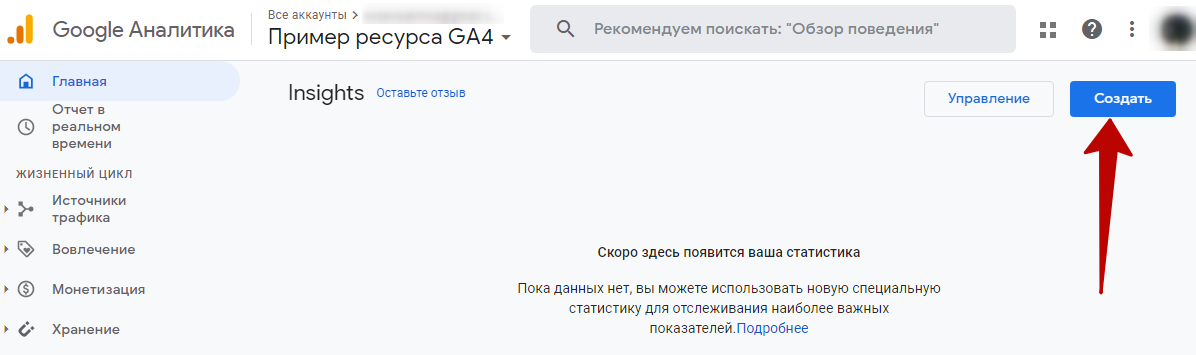
Отметьте галочками нужные из предложенных шаблонов и нажмите «Создать выбранное оповещение».
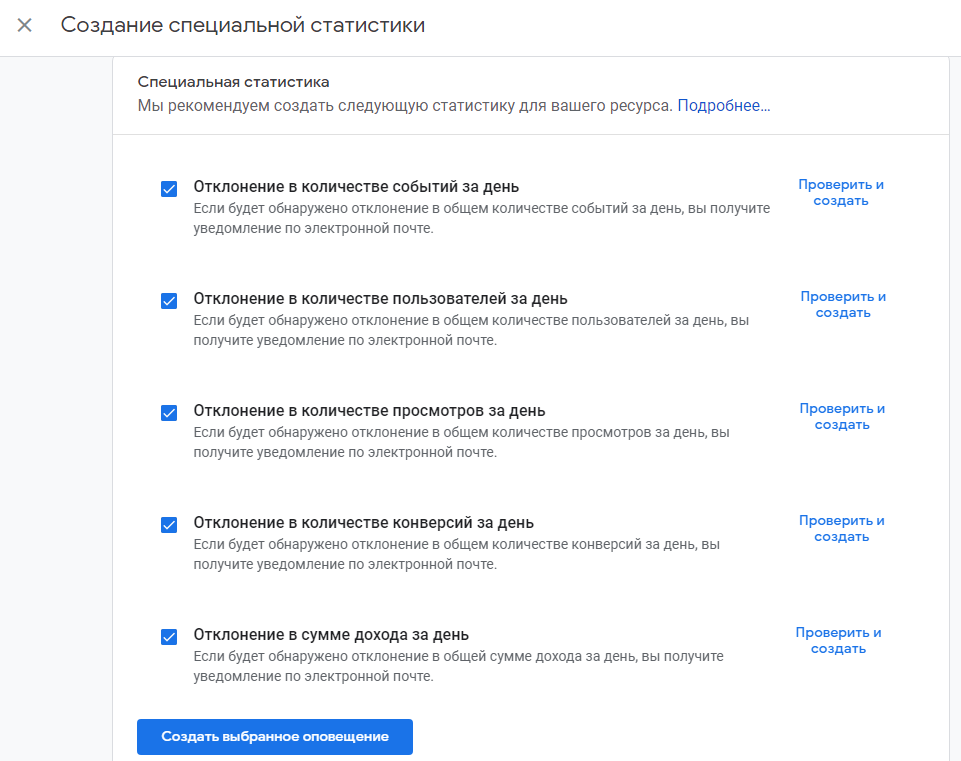
Или возьмите один из шаблонов за основу для собственного правила и нажмите около него «Проверить и создать». Условия по умолчанию редактируете под свои задачи.
Или же с нуля задайте свои условия оповещений.
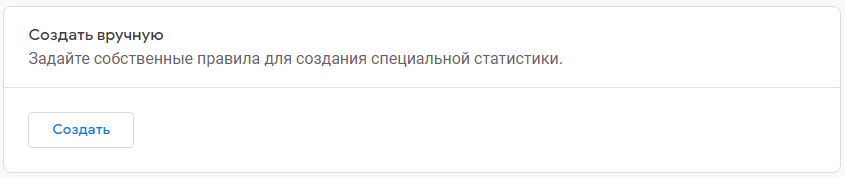
Настройте следующие параметры.
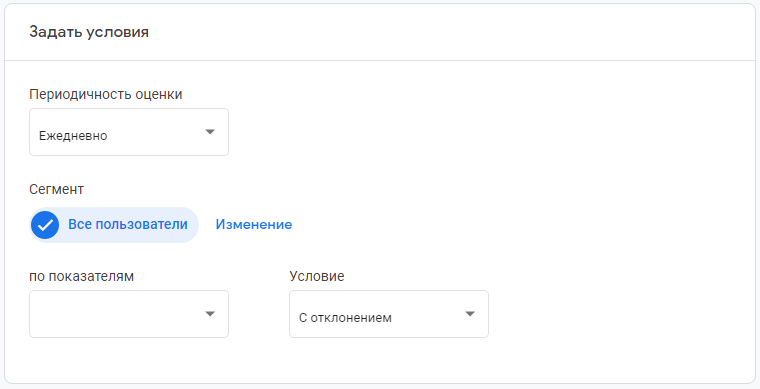
Периодичность оценки – с какой частотой роботы проверяют выполнение условий: час (для сайтов), день, неделя, месяц.
Сегмент – для аудитории с какими параметрами (до 5 штук) должно выполняться условие.
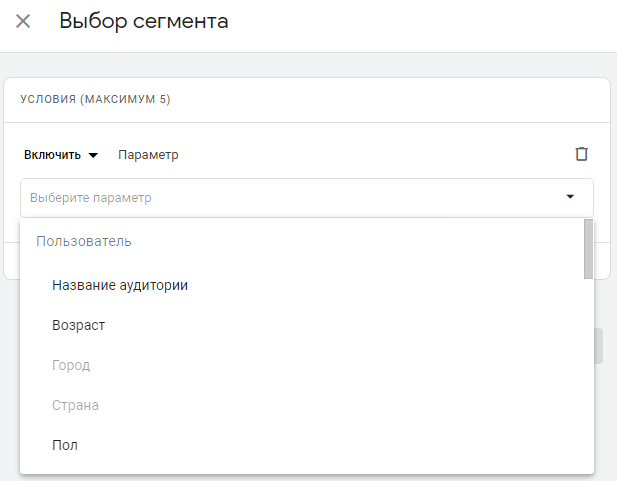
Показатель – динамику какого показателя вы хотите отслеживать.
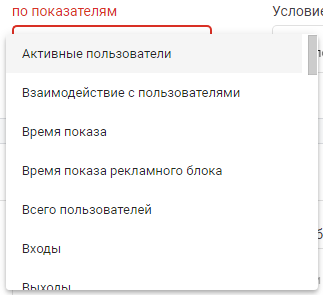
Условие – что происходит с показателем: растет, падает, просто изменяется на определенный %, достигает определенных значений.
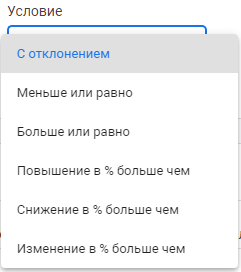
В названии кратко пропишите в нем правило, чтобы сразу из уведомления понимать, что произошло.
Когда всё готово, нажмите «Создать» в правом верхнем углу окна.
Чтобы уведомления приходили на вашу почту, в карточке «Подсказки» нажмите «Смотреть всю статистику», далее – «Управление».

Около нужной подсказки нажмите три точки, затем – «Изменить». В разделе «Как управлять оповещениями» укажите, на какой email присылать оповещения, их может быть несколько.
Еще одна фишка – совместное использование подсказок. Удобно, если аккаунтом пользуется несколько сотрудников.
10) Важный аргумент в пользу GA 4 – кроссплатформенность.
Она дает возможность отслеживать данные с разных аналитических платформ, так как теперь на них распространяются одни и те же принципы работы. А значит, вы можете анализировать, как ваши клиенты взаимодействуют с вами на протяжении всего покупательского пути на разных каналах, в мобайле и десктопе.
Для этого предусмотрены потоки данных.
Поток данных – это сведения, которые передаются из точки взаимодействия с клиентом (приложения или сайта) в Google Аналитику. При создании потока данных в Аналитике создается фрагмент кода, который нужно добавить на сайт или в приложение. С этого момента начинается сбор данных.
Вы можете создать до 50 потоков данных для одного ресурса GA 4: любые комбинации потоков данных для приложения и сайта, с учетом ограничения 30 потоков данных приложений.
Соответственно, если у вас есть приложения на Android и на iOS, нужно создать поток для каждой платформы.
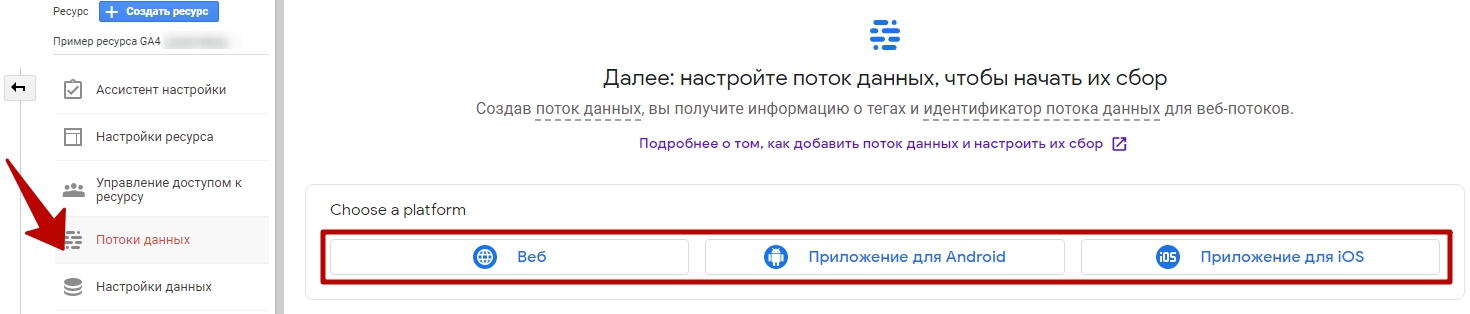
Чтобы Google склеивал данные о посетителях, в разделе «Настройки данных» активируйте «Включение сбора данных для сигналов Google».
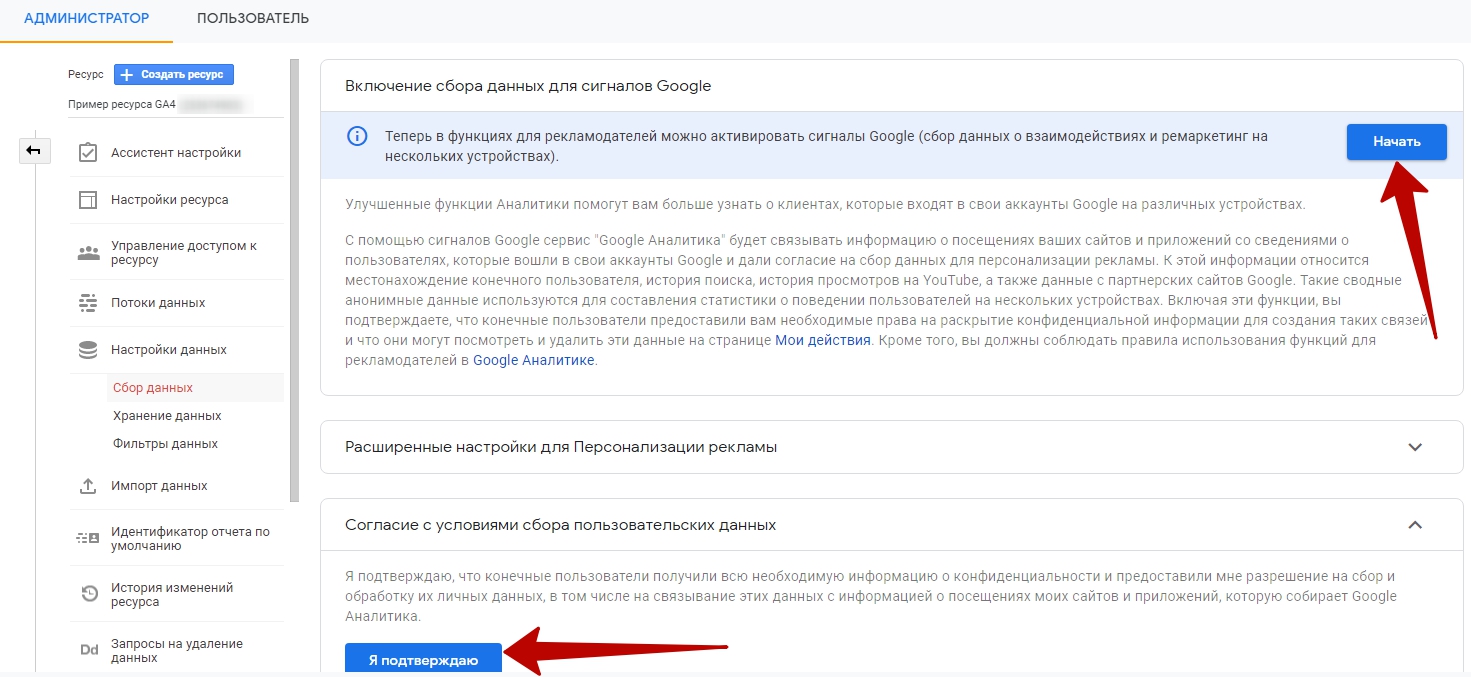
Google собирает следующие данные: местонахождение конечного пользователя, история поиска, история просмотров на YouTube, данные с партнерских сайтов Google.
Нажав «Я подтверждаю», вы соглашаетесь с тем, что соблюдаете условия сбора пользовательских данных и на вашем сайте есть информация о том, как вы используете конфиденциальные данные – Google это проверяет.
В статье использованы материалы блога Якова Осипенкова, блога Ringostat и vc.ru
Метки: Google Analytics, Веб-аналитика
Читайте ещё статьи по этой теме
Где и как хранить пароли от аккаунтов так, чтобы их не украли Статья
Безопасность личных данных в интернете – это то, о чем каждому из нас приходится заботиться. При регистрации на сайтах и в интернет-магазинах, авторизации в соцсетях, пользовании электронной почтой и самыми разными приложениями.
Как сделать кликабельный номер телефона на сайте Статья
Когда пользователь может в один клик по номеру телефона сделать звонок, это в плюс и ему, и вам. Он тратит минимум усилий и времени, чтобы вам дозвониться, а вы получаете +1 целевой звонок.1
Как связаны дизайн и конверсия сайта: неожиданные открытия Статья
Красивая картинка продает? Если отвечать не задумываясь – да. Вроде бы всё логично: на неё приятно смотреть, значит, она будет мотивировать.
Написать комментарий
Обсуждаемое
Как удалить отзыв на Яндекс Картах? Статья
Удаление отзывов на Яндекс Картах — это одна из ключевых задач, когда речь идет об управлении репутацией. Для любого оффлайн бизнеса, будь то ресторан, салон красоты или автосервис, отзывы играют большую роль в формировании мнения о компании у потенциальных клиентов.4
Проверяем, есть ли монетизация контента на Рутубе на 2024 год Статья
Замедление YouTube и уход с российского рынка многих зарубежных разработчиков ПО вынуждают пользователей искать альтернативы. Лучшим вариантом могут стать отечественные решения.3
Как увеличить вовлеченность аудитории в социальных сетях Статья
Всех, кто сейчас активно занимается продвижением в социальных сетях, маркетингом и рекламой, ждет UGC (user generated content). Если сказать просто и общими словами, это когда коммьюнити делает контент самостоятельно, когда люди, которые соприкасаются с брендом, сами генерируют контент, удобный и выгодный бренду.
Свежее
Увеличили органический трафик в 9,7 раз при помощи блога: кейс платформы для работы с самозанятыми Qugo Статья
Как продвигать молодой сайт в сегменте В2В в сложной нише, где продажи совершаются в несколько касаний при длинном цикле сделки и наличии крупных конкурентов? Например, при помощи информационного блога: он позволяет прогревать аудиторию, повышать лояльность к бренду и формировать экспертность. Именно на блог Kokoc.
Клубы по подписке: в чём фишка и как их продвигать в VK Статья
Может показаться, что в нише похудения работать совсем не сложно, из-за широкой ЦА. Ведь только активно ведущихся групп в этой тематики больше 10 000.
Контекстная реклама в строительной нише: особенности работы и лайфхаки Статья
Первая фишка – релевантность. Очень важно, чтобы то, что пользователи ищут в Яндексе, совпало с тем, что они видят в рекламе и на лендинге.